Padoms.: Uzzinietpar Microsoft Forms vai sāciet darbu nekavējoties un izveidojiet aptauju, kontroldarbu vai balsošanu. Vai vēlaties uzlabotu zīmolradi, jautājumu veidus un datu analīzi? Izmēģiniet Dynamics 365 klienta balss.
Varat pievienot zarošanas loģiku aptaujai vai kontroldarbam, lai tā mainās atbilstoši atbildēm uz noteiktiem jautājumiem. Aptaujā vai kontroldarbā, kas darbojas zaros, jautājumi tiek rādīti tikai tad, ja tie attiecas uz respondentu. Ja jautājumi nav spēkā, respondents tiek novirzīts uz citu jautājumu kopu vai pilnībā izlaidīs jautājumu kopu.
Zarošanas loģikas pievienošana formai
Pirms sākt darbu, ir ieteicams pārliecināties, vai ir izveidoti visi jūsu jautājumi. Kad esat gatavs pievienot zarus, rīkojieties šādi:
-
Dodieties uz jautājumu, kuram vēlaties pievienot zaru. Atlasiet Citi iestatījumi jautājuma

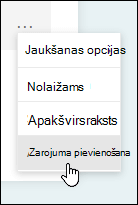
Piezīme.: Ja formai pievienojat sadaļas,varat arī pievienot zarus sadaļai. Sadaļā, kuru vēlaties zarot, atlasiet Citi iestatījumi sadaļai

-
Iespējas Zarošana opciju lapā atlasiet nolaižamo sarakstu blakus jautājumam, kuru vēlaties zarot.

-
Atlasiet jautājumu, uz kuru vēlaties izveidot zaru. Šajā piemērā, ja respondents atbild uz "Jā" #5 jautājumu, jūs viņus novirzītu uz nākamo jautājumu (jautājumu #6). Tomēr, ja respondents atbild uz "nē" uz jautājumu #5, tas tiks uzdots vai tiks izlaists uz jautājumu #7.
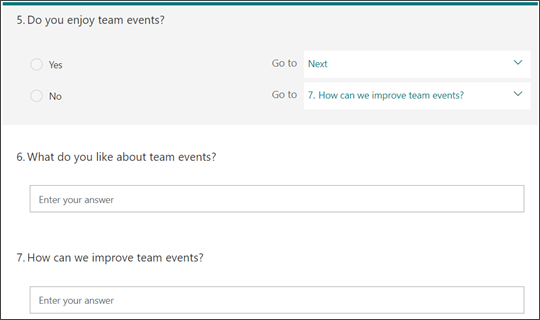
Piezīmes.:
-
Zaru var atzarot tikai līdz secīgam jautājumam, nevis pirms tam. Piemēram, ja veidlapā ir septiņi jautājumi un 4. jautājumam vēlaties pievienot zaru, tas var atzarot tikai jautājumus 5, 6, 7 vai formas beigas. Šajā piemērā 5. jautājums var atzarot tikai uz 6., 7. jautājumu vai formas beigām.
-
Ja mēģināt zarot uz iepriekšējo jautājumu, piemēram, 4. jautājuma zaru, 2. jautājumam, tas izlaižot jautājumus no 5 līdz 7 un nospiežot pogu Iesniegt, tādējādi tiks pārtraukts respondenta pieredze. Lai to novērstu, zars ir tikai secīgam jautājumam.
-
-
Lai ievietotu papildu zarus savā aptaujā vai kontroldarbā, atkārtojiet 2. un 3. darbību. Ja vēlaties, lai kāds jautājums būtu piešķirts kā pēdējais jautājums aptaujā vai kontroldarbā, atlasiet nolaižamo sarakstu blakus jautājumam un pēc tam atlasiet Veidlapas beigas.
Ja vēlaties pilnībā atiestatīt veidlapu un noņemt zarus, atlasiet Citas opcijas 
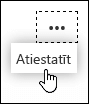
Atsauksmju Microsoft Forms
Mēs labprāt jūs uzklausīsim! Lai nosūtītu atsauksmes par Microsoft Forms, dodieties uz veidlapas augšējo labo stūri un atlasiet Papildu veidlapu iestatījumi 










